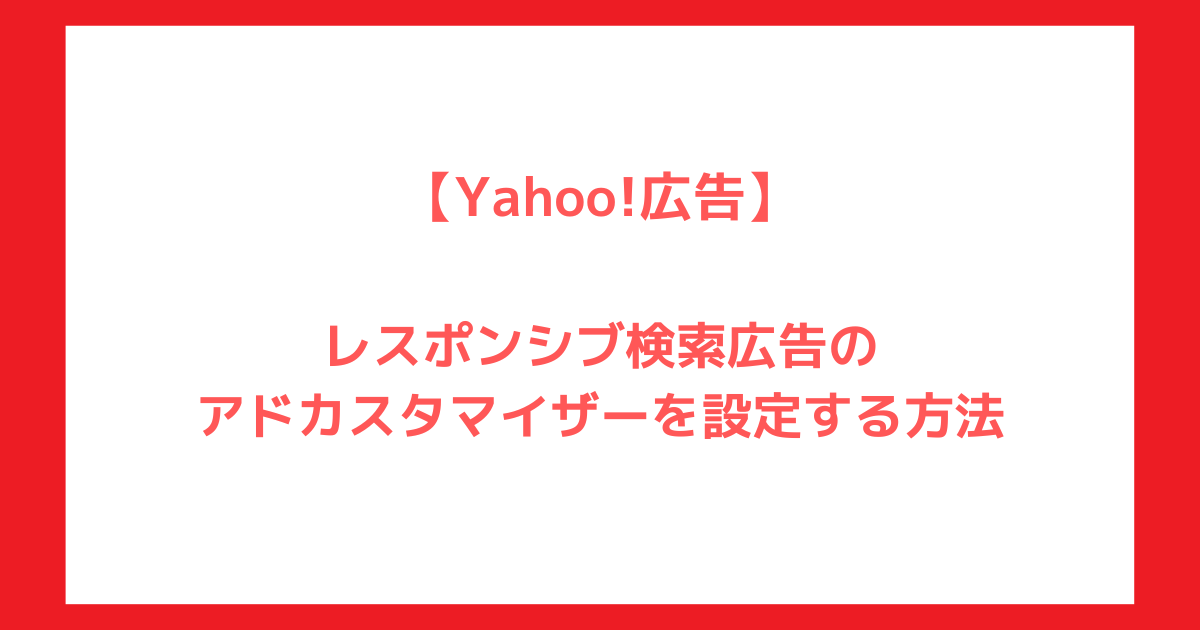2022年8月17日からYahoo!広告において、レスポンシブ検索広告(RAS)でアドカスタマイザーの利用が可能になりました。
レスポンシブ検索広告のアドカスタマイザーは、あらかじめ登録した文字や数値などを設定条件に応じて動的に挿入する機能です。
今回の記事では、レスポンシブ検索広告のアドカスタマイザーについて設定方法をご紹介します。
拡大テキスト広告のアドカスタマイザーからの変更
アドカスタマイザーは、これまで拡大テキスト広告では利用可能でした。しかし、拡大テキスト広告は2022年9月28日に新規入稿が終了するため、基本的にはレスポンシブ検索広告のアドカスタマイザーを利用することになります。
それに伴い、いくつか変更点があるので確認しておきましょう。
拡大テキスト広告では「データ自動挿入リスト(データフィード)」をアップロードして設定していましたが、レスポンシブ検索広告では「アドカスタマイザー属性」を利用して設定する形式になります。
また、拡大テキスト広告で使えていた下記の項目は設定不可となっています。
- 開始日
- 終了日
- カウントダウン関数
カウントダウン関数は、広告に直接挿入すればレスポンシブ検索広告でも使用可能です。
レスポンシブ検索広告のアドカスタマイザーの設定方法
レスポンシブ検索広告のアドカスタマイザーは、下記の3ステップで設定することができます。
- アドカスタマイザー属性の作成
- アドカスタマイザー属性の関連付け
- 挿入用広告の作成
1と2の段階においては広告管理ツールからの設定ができないため、キャンペーンエディターの利用が必須です。
それぞれ解説していきます。
1.アドカスタマイザー属性の作成
キャンペーンエディターを開き、「共有ライブラリ」から「アドカスタマイザー属性」を開きます。
「アドカスタマイザー属性の作成」から作成する項目を選びます。
アドカスタマイザー属性のタイプは下記の4つです。
- テキスト
- 数値
- 価格
- 割合
訴求内容に合わせた属性のタイプを選択しましょう。
データエリアに新規の行が追加されたら、属性とアカウントの値を入力します。
2.アドカスタマイザー属性を関連付ける
アドカスタマイザー属性を関連付けする単位のタブを選択します。
「アドカスタマイザー属性」の空欄を選択し、右側のボタンを押します。
アドカスタマイザー属性一覧が表示されたら、「値」の欄に文言を入力し、「設定」で完了です。
3.挿入用広告の作成
広告作成画面を開き、アセット入力欄の右側の「+」ボタンを押して「アドカスタマイザー属性」を選択します。
テンプレートが入力されるので、参考にしながら変更していきます。
テンプレートを入力し終わったら、次にテンプレートを含めた広告文を入力します。
残りの項目も入力して完了です。
まとめ
今回は、レスポンシブ検索広告のアドカスタマイザーについて、その設定方法をご紹介しました。
これまでの拡大テキスト広告のアドカスタマイザーとは異なる点があるため、レスポンシブ検索広告のアドカスタマイザーの設定方法を確認しておくと良いでしょう。
ぜひ今後の広告運用にお役立てください。